
U sustavu Windows 10 postoji funkcija koja se zove - Automatsko podešavanje prozora TCP / IP prijema (Primanje razine automatske prilagodbe prozora), koja je u sustav zadano uključena. Ova je značajka osmišljena za poboljšanje performansi aplikacija koje putem mreže primaju TCP pakete. Pod određenim uvjetima, ova značajka može usporiti brzinu interneta. Evo kako provjeriti primijetite li usporavanje brzine interneta i riješiti problem ako je potrebno.
Automatsko podešavanje prozora uvedeno je u sustavu Windows Vista. Ali, to nije bilo prema zadanim postavkama omogućeno. U sustavu Windows 10 ugrađen je izvan okvira za kontrolu prijenosa podataka putem mreže. U principu, za većinu je korisnika to dobro, ali u nekim slučajevima može smanjiti performanse mreže..
Da biste provjerili status Automatske prilagodbe prozora, možete učiniti sljedeće.
- Otvorite naredbeni redak ili PowerShell kao administrator.
- Upišite ili zalijepite sljedeću naredbu:
netsh sučelje tcp show globalno
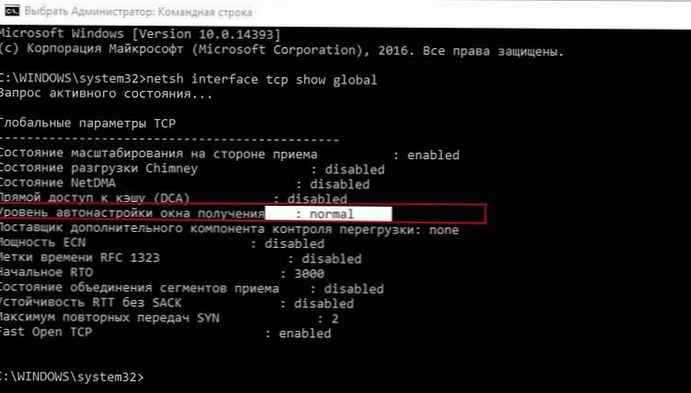
U ishodu naredbe obratite pažnju na liniju "Primanje razine automatske prilagodbe prozora. Ako je njegova vrijednost: „Normalno”,to znači da je značajka omogućena. Ako je brzina vašeg interneta posebno mala, pokušajte isključiti "Automatsko podešavanje razine prozora ...".
- Da bi se onemogućivanje razine automatskog prilagođavanja prozora, unesite sljedeću naredbu:
netsh int tcp postavio je globalno automatsko povezivanje = onemogućeno

Nakon toga provjerite brzinu Interneta. Ako funkcija ne radi ispravno, trebali biste poboljšati internetske performanse..
Ako se vaša mrežna izvedba ne promijeni ili pogorša, možete ponovo omogućiti razinu automatske prilagodbe u prozoru Receive.
- Da biste ga omogućili, unesite sljedeću naredbu:
netsh int tcp postavio je globalno automatsko povezivanje = normalno
To je sve.
Možda će vas zanimati: Kako popraviti internetsku vezu u sustavu Windows 10











